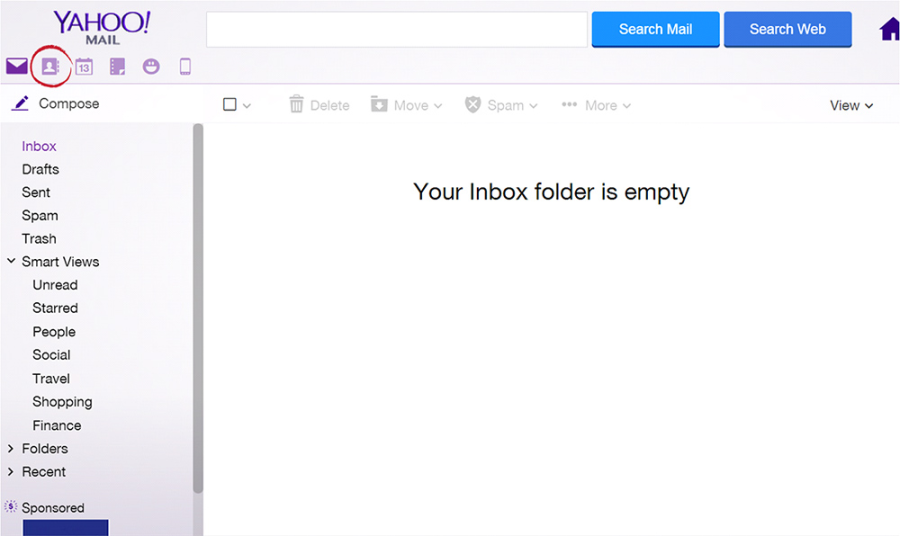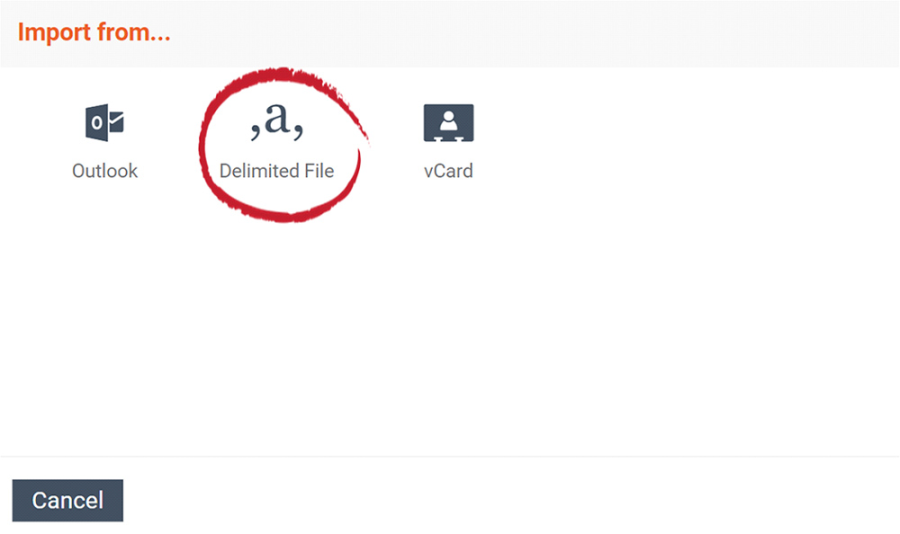...
| Sv translation | ||
|---|---|---|
| ||
Nota: Necesita autorización del departamento de TI para importar los contactos de Yahoo Mail. Si tiene permiso, realice los siguientes para importar los de Yahoo Mail. 1. Abra Yahoo Mail. Seleccione el icono del Administrador de contactos ubicado en la barra de navegación de la esquina superior izquierda.
2. En la barra de tareas superior, seleccione Accionesy, en el menú desplegable, seleccione Exportar. Se exportará un archivo a la carpeta de descargas denominado yahoo_contacts.csv. 3. Abra FileFlex, seleccione Contactos en el menú de la barra lateral de aplicaciones para abrir la vista de contactos. 4. Haga clic en el icono del menú Actividad en la esquina superior derecha de la barra Actividad. 5. Escoger Importar contactos 6. En el cuadro de diálogo "Importar de", seleccione Archivo delimitado.
7. De manera opcional, importe los contactos a un grupo o cree un nuevo grupo; a continuación, haga clic en Siguiente. 8. En el cuadro de diálogo "Importar de" archivo delimitado, seleccione Escoger archivo. 9. Navegue hasta el archivo de contactos que exportó de Yahoo Mail y seleccione Cargar. La ubicación predeterminada de descargas es la carpeta Descargas. 10. En el cuadro de diálogo Contactos importados, seleccione Listo. Enhorabuena, ha importado los contactos de Yahoo Mail. |
| Sv translation | ||
|---|---|---|
| ||
Remarque : Vous devez obtenir l'autorisation d'importer vos contacts Yahoo Mail auprès de votre service informatique. Si vous y êtes autorisé, procédez comme suit pour importer à partir de Yahoo Mail. 1. Ouvrez Yahoo Mail. Sélectionnez l'icône du gestionnaire de contacts située dans la barre de navigation en haut à gauche.
2. Dans la barre des tâches supérieure, sélectionnez Actions et, dans le menu déroulant, sélectionnez Exporter. Un fichier sera exporté vers votre dossier de téléchargements appelé yahoo_contacts.csv. 3. Ouvrez FileFlex puis affichez les contacts en sélectionnant « Contacts » dans le menu de la barre latérale de l'application 4. Cliquez sur l'icône Menu d'activité en haut à droite de la barre d'activité 5. Choisissez « Importer des contacts » 6. Dans la boîte de dialogue « Importer depuis », sélectionnez Fichier délimité.
7. Vous avez l'option de placer les contacts importés dans un groupe ou de créer un nouveau groupe ; ensuite, cliquez sur Suivant. 8. Dans la boîte de dialogue du fichier délimité « Importer à partir de », sélectionnez Choisir un fichier. 9. Naviguez vers le fichier de contacts que vous avez exporté depuis Yahoo mail et sélectionnez Téléverser. L'emplacement de téléchargement par défaut est votre dossier « Téléchargements ». 10. Dans la boîte de dialogue « Contacts importés », sélectionnez Terminé. Félicitations ! Vous avez importé vos contacts Yahoo Mail. |
| Sv translation | ||
|---|---|---|
| ||
Nota: per importare i contatti da Yahoo Mail è necessaria l'autorizzazione del reparto IT. Se si ha l'autorizzazione, utilizzare i seguenti passaggi per importare i contatti da Yahoo Mail. 1. Aprire Yahoo Mail. Selezionare l'icona Contact Manager nella barra di navigazione in alto a sinistra.
2. Nella barra delle applicazioni superiore, selezionare Azioni e nel menu a tendina selezionare Esporta. Nella cartella dei download verrà esportato un file chiamato yahoo_contacts.csv. 3. Aprire FileFlex e aprire la visualizzazione dei contatti selezionando Contatti nel menu della barra laterale dell'applicazione 4. Fare clic sull’icona Menu Attività in alto a destra nella barra delle attività. 5. Scegliere Importa contatti 6. Nella finestra di dialogo "Importa da", selezionare File delimitato.
7. È possibile inserire i contatti importati in un gruppo o creare un nuovo gruppo, quindi premere Avanti. 8. Nella finestra di dialogo "Importa da" file delimitato, selezionare Scegliere file. 9. Andare al file dei contatti esportato da Yahoo e selezionare Caricamento. Il percorso di download predefinito è la cartella Download. 10. Nella finestra di dialogo Contatti importati, selezionare Fatto. Congratulazioni - hai importato i tuoi contatti da Yahoo Mail. |